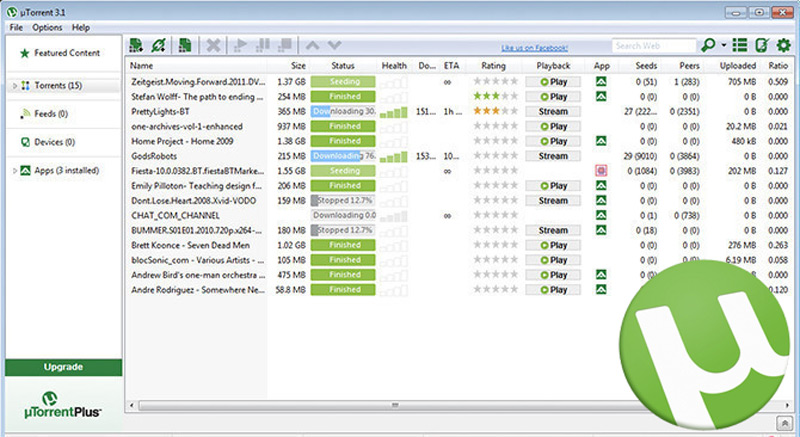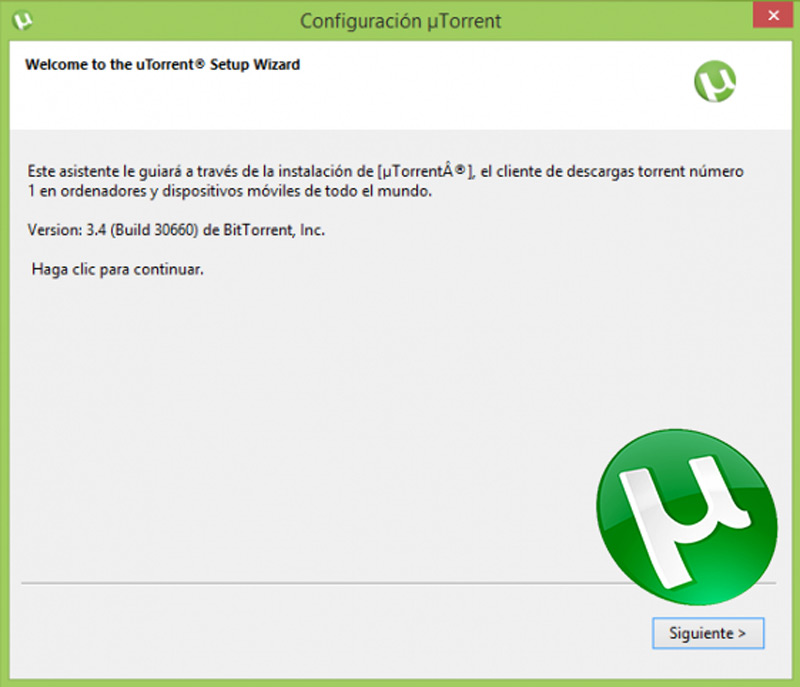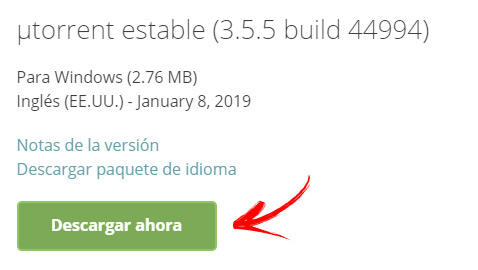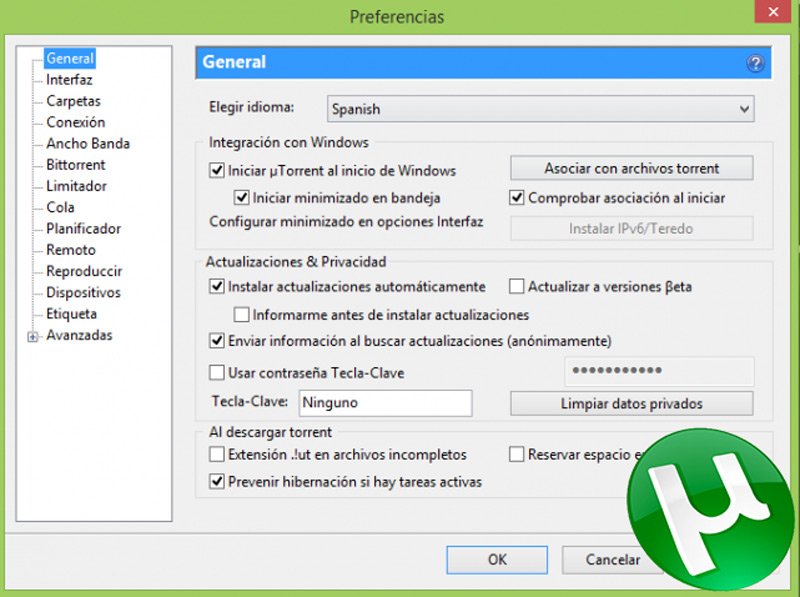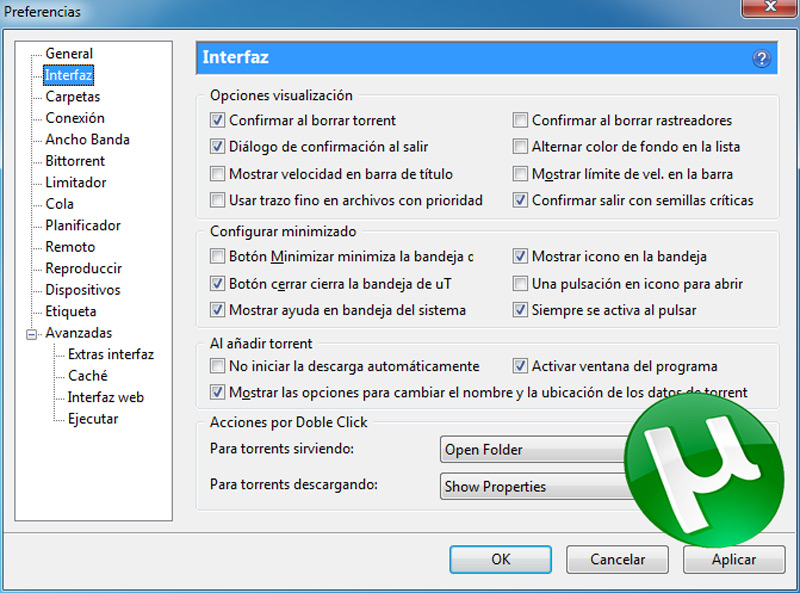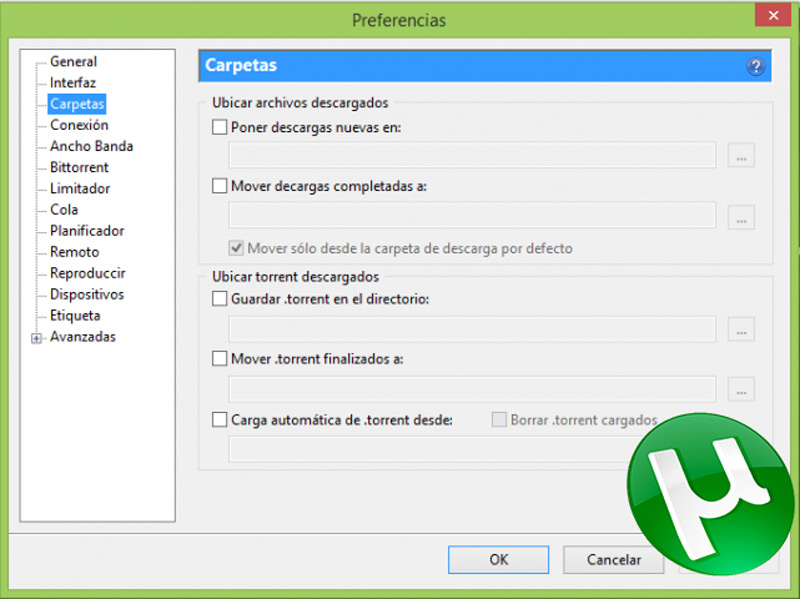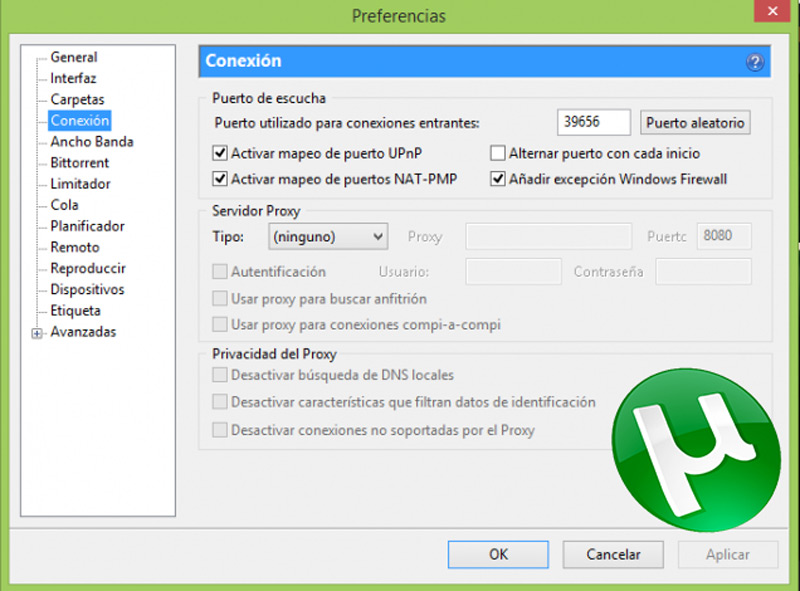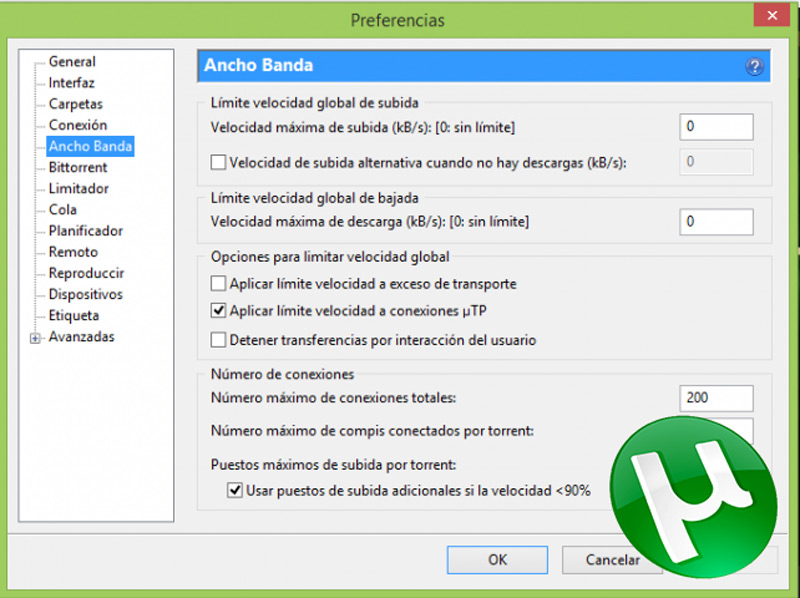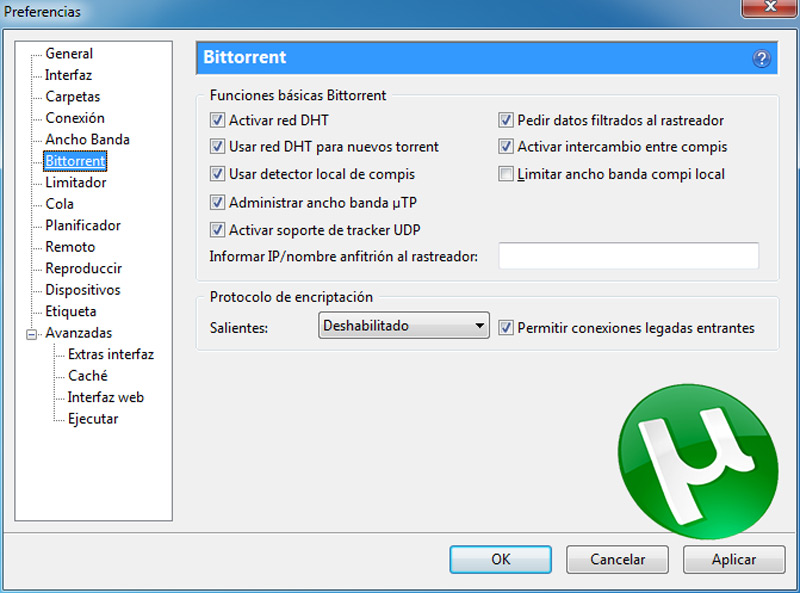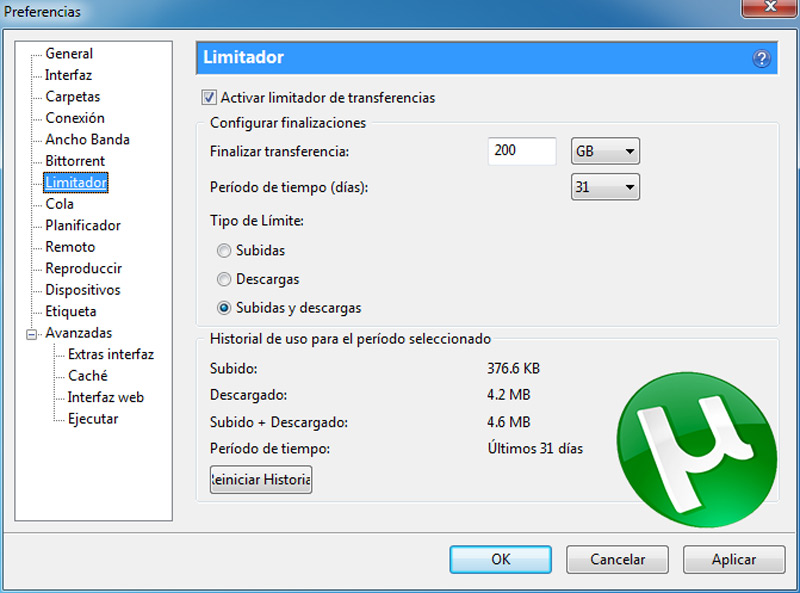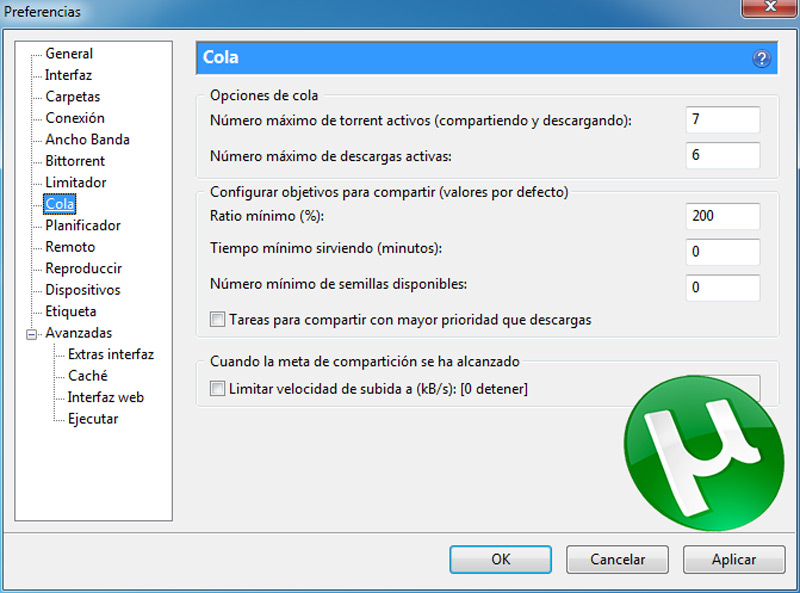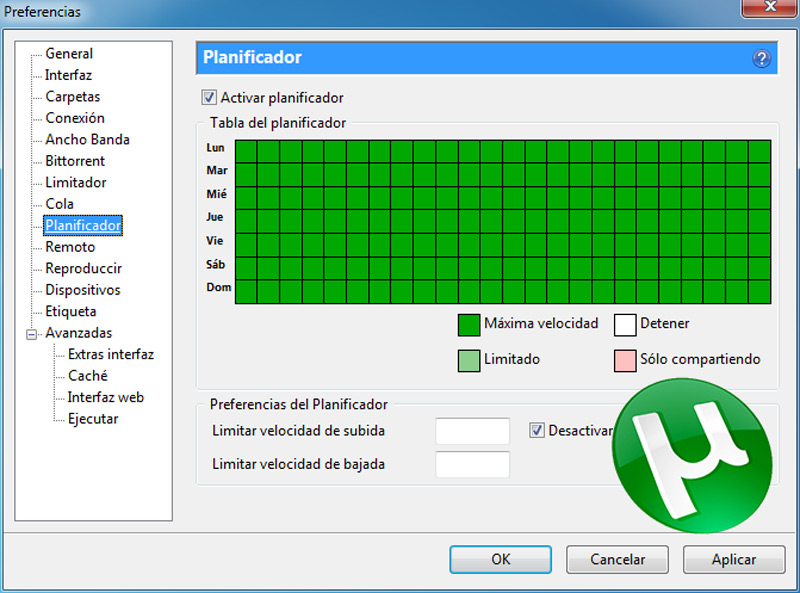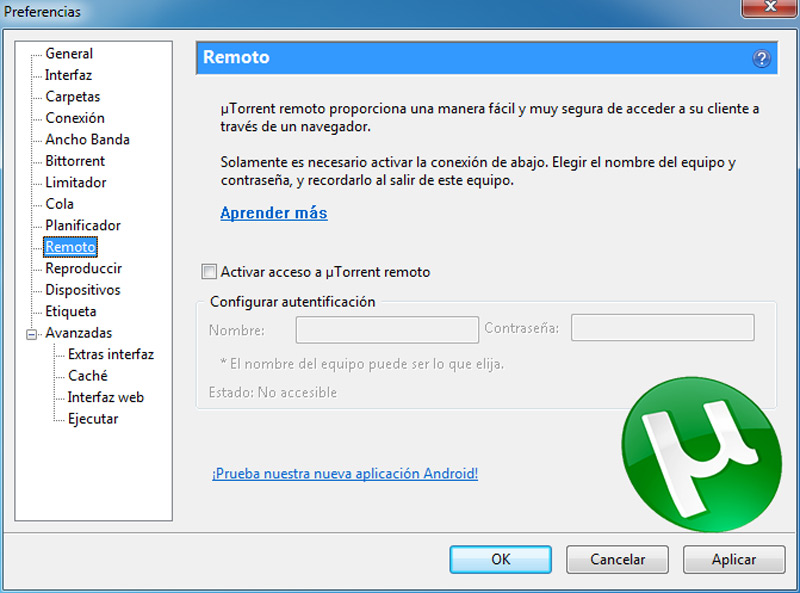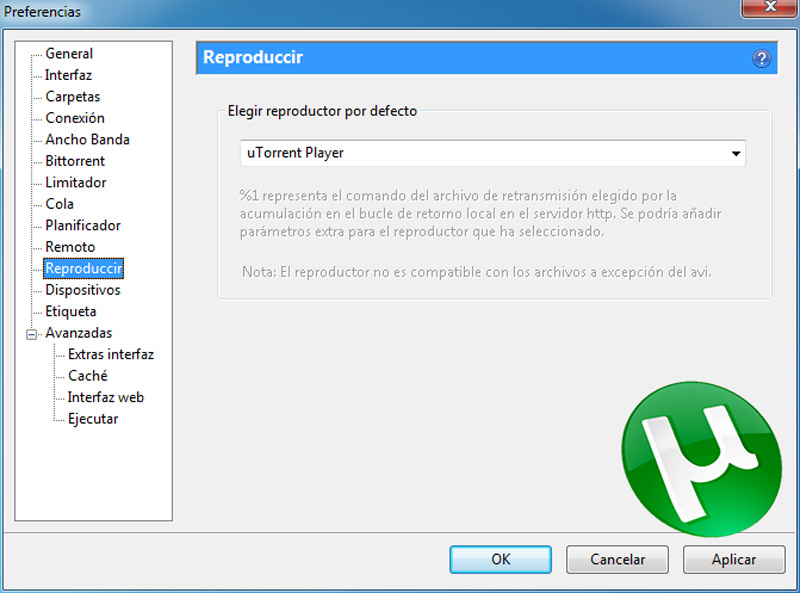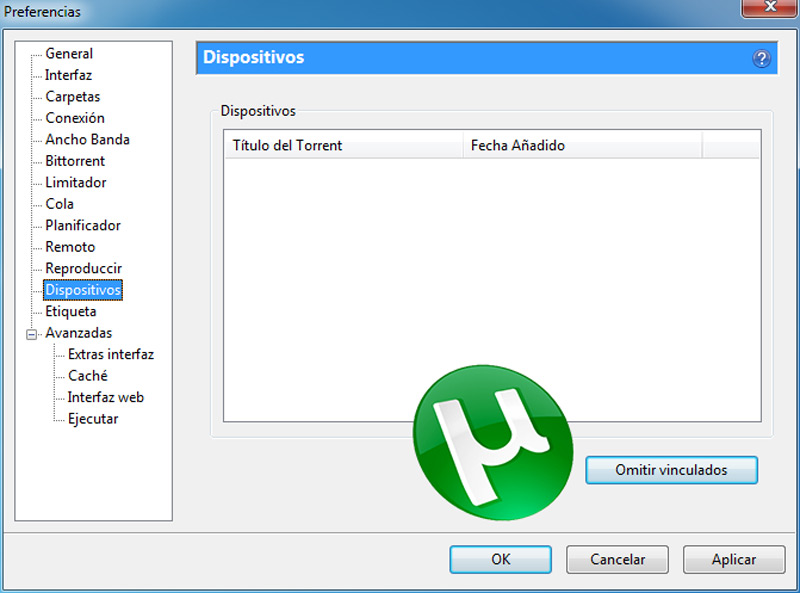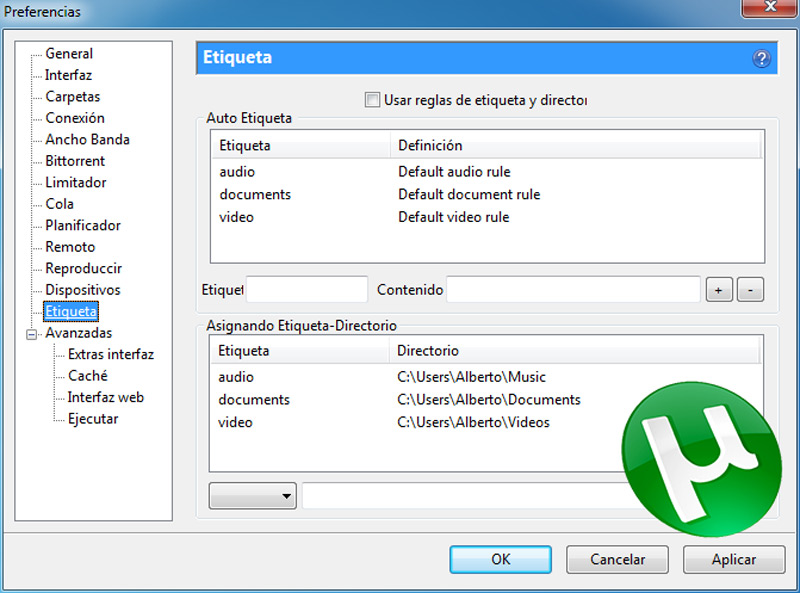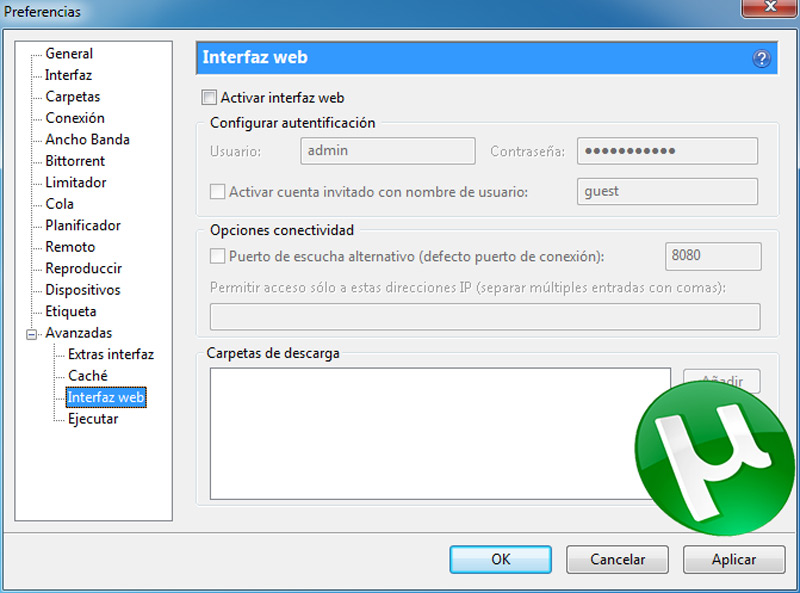Actualmente, en vista de que los servicios de transmisión se han convertido en una de las formas más habituales para disfrutar de diferente contenido, ya sea música, vídeos, películas, libros o software; el término “torrent” cada vez toma más potencia y muestra un notable auge para todos estos procesos de descarga de múltiples elementos. Sin embargo, mucha de la información que se descarga por algunos de estos medios y se comparten a medida que se va descargando, lo hacen de forma ilegal usurpando los derechos de autor. Quedando así, expuestos a sanciones legales dependiendo de cada país.
No obstante, varios de los torrents que existen hoy en día, se refieren a una tecnología legítima que funciona muy bien para compartir de archivos de gran tamaño en línea. Una de dichas alternativas es uTorrent que se estima como el cliente torrent mas empleado en sistemas Windows y se puede ratificar que es un cliente estable, funcional y muy ligero que incluso, presenta una excelente ejecución en ordenadores antiguos y con recursos limitados. Este, ha sido creado por los mismos expertos que desarrollaron el protocolo BitTorrent.
En este sentido, ante la gran utilización del cliente uTorrent, queremos proporcionarte los mecanismos ideales para que el mismo logre descargas más rápidamente y de forma correcta. Con lo cual, puedas hacer uso de un cliente mucho más eficaz y que funcione sin ningún tipo de inconveniente, a partir de opciones que puedes combinar para indicarle al mismo que utilice la conexión de Internet sacándole el máximo provecho y de tal manera, encontrar un ajuste equivalente y optimizado.
¿Para qué sirve el programa uTorrent y qué ventajas tiene?
Hoy en día, uTorrent se considera el mejor cliente torrent con suma ventaja, tomando en cuenta que comenzó siendo un cliente torrent ligero y funcional, para transformarse en la herramienta más solicitada y utilizada por muchos usuarios a nivel mundial.
Se trata de un programa que se dedica a la descarga de varios tipos de archivos, en especial; que como te mencionamos, abarca audios, vídeos, juegos, softwares y muchos otros contenidos de interés que por lo general, se comparten en línea.
Asimismo, este programa emplea el protocolo P2P y a partir de allí, permite la descarga de archivos entre pares, de forma eficiente. Aunque no está de más emplear algunas alternativas para acelerar significativamente el proceso y de la mejor manera posible llevar al máximo y exprimir todas las virtudes del software.
Así, su funcionamiento se basa en cargar y descargar los archivos para otros usuarios que disponen de ellos. Logrando de tal manera que, obtengan los datos directamente de los ordenadores de los usuarios que los tengan en la red, con lo que no tienen la necesidad de estar sujetos a un determinado servidor.
Es por esto que, uTorrent presenta diversas ventajas para sus usuarios y entre las más importantes, resaltamos las siguientes:
- Compartir información con gran simplicidad: Siendo archivos almacenados en los dispositivos de los usuarios, toda la información se puede compartir con los demás usando los Torrent sin tener que emplear servidores especializados como mediadores, para las descargas.
- Descargar cualquier tipo de archivo sin importar tu tamaño: Por suerte, este programa te permite descargar archivos de gran tamaño, incluso aquellos que engloben una cantidad considerable en el disco duro. Como por ejemplo, los videojuegos pesados que comúnmente, deben ser descargados por partes para obtenerlos en su totalidad. Pero con este software esto no es necesario, ya que pueden descargarse archivos completos de inmediato.
- Hacer uso de la descarga simultanea: Otra beneficio es que sirve para descargar varios archivos al mismo tiempo. De esa forma, se pueden obtener descargas de manera simultánea optimizando tu tiempo y el de la computadora.
- Puedes evitar que se extravié la información: Si bien es cierto, en algunos servidores comerciales, existe la probabilidad de que los datos contenidos puedan borrarse por cualquier motivo (intrusión informática, fallas técnicas, etc.) pero utilizando uTorrent no hay lugar para ello. Teniendo en cuenta que la información descargable se localiza en los mismos equipos de los usuarios y con esto, emiten respaldos que permiten mantener los datos seguros.
- Permite continuar con descargas desde un punto previo: Las funciones dan la facilidad de continuar las descargas de cualquier tipo de archivo en cierto punto del proceso de esta. Ya que en muchos casos, suceden cortes de energías o el equipo se apaga por accidente.
Pasos para configurar uTorrent y acelerar las descargas al máximo
Con el procedimiento que te facilitamos a continuación, podrás obtener descargar más rápidas y eficaces a través de uTorrent. Así que haz, paso a paso, cada uno de estos y enseguida, acelera los procesos para obtener tus archivos en línea.
Descargar e instalar
Primero que todo, descarga el programa por medio de su sitio web oficial para proceder a instalarlo en tu ordenador. Una vez te encuentres en dicha página web, elige la descarga que deseas realizar, ya sea gratuita o de pago. Es importante resaltar que la versión de pago tiene funciones adicionales a la gratuita, entre las que se destacan: un reproductor multimedia, un grabador, un antivirus y además, está libre de anuncios publicitarios.
Descargar uTorrent para Windows
Descargar uTorrent para Mac
Ahora bien, cuando descargues uTorrent, estás listo para iniciar el proceso de instalación que por suerte, es muy sencillo. A continuación los pasos a ejecutar:
- Ubica el archivo descargado y haz doble clic sobre él, con esto se conectará a los servidores de uTorrent y procederá a descargar la versión más reciente para su óptima instalación. Solo espera unos segundos para observar la ventana de instalación.
- Cuando te muestren dicha ventana de instalación, debes leer y aceptar los términos de licencia para seguir con el proceso.
- Después de ello, el mismo software de instalación te hará varias interrogantes en torno a las configuraciones básicas. Generalmente, todas las opciones ya se encuentran seleccionadas y por lo tanto, debes dejarlas marcadas. Sin embargo, debes quitarle el “Check” a la opción “Iniciar uTorrent con el arranque de Windows”, de modo que evites que este se ejecute de forma automática al prender el ordenador. Las demás selecciones corresponden al firewall de Windows y por lo tanto, se encargarán de asociar todos los archivos torrent con uTorrent, con el fin de que estos si se gestionen automáticamente.
- Posteriormente, debes tener mucho cuidado para no instalar el programa publicitario que la aplicación te muestra. Por ende, es preciso que rechaces esas solicitudes, para así evitar ocupar más espacio no deseado en el sistema.
- Para terminar con el proceso de instalación, después de rechazar todos los programas de carácter publicitario, se iniciará el mismo y solo queda esperar un pequeño tiempo para que se complete satisfactoriamente.
General
Después de la descarga del software, procede a abrirlo y entrar en su menú de opciones. En dicho apartado, accede a la opción “Preferencias” haciendo doble clic en ella o si quieres, puedes hacer uso del teclado y con la combinación “Ctrl+P” esta misma selección se abrirá.
Ahora bien, para comenzar a configurar uTorrent, lleva a cabo el siguiente proceso:
- Cuando te localices en “Preferencias”, verás un campo que dice “General” y allí es donde debes acceder. Esta sección te permite elegir el idioma del programa y puntualizar la integración del mismo con Windows. Ya sea que prefieras que uTorrent se ejecute al prender el ordenador o que mejor se encuentre minimizado en la bandeja del sistema para tu ingresar manualmente.
- Por otro lado, puedes indicar tus preferencias en cuanto a las actualizaciones del software. Ya que este te permite elegir que se instalen de manera automática (mayormente se emplea esta opción) o bien, añadir las betas de uTorrent en dichas actualizaciones.
- Otra alternativa que tienes a la mano en el menú de “General” es colocar una clave para desbloquear el programa y para evitar que el PC entre en reposo si inicias una descarga.
Interfaz
Ahora bien, puedes ingresar al apartado “Interfaz” que se ubica a mano izquierda en la segunda posición, para ajustar (con un “check”) muchas opciones del programa e igualmente, las notificaciones de uTorrent. Entre estas:
- Opciones de visualización: Confirmar al borrar uTorrent, dialogo de confirmación al salir, confirmar salir con semillas críticas, entre otros.
- Configurar minimizado: Mostrar icono en la bandeja, mostrar ayuda en bandeja del sistema, siempre se activa al pulsar, etc.
- Al añadir torrent: Activar ventana del programa, mostrar las opciones para modificar el nombre y la ubicación de los datos torrent, etc.
- Acciones por doble clic.
Es valioso resaltar que estas configuraciones no influyen en el rendimiento de uTorrent, simplemente son alternativas para que la plataforma luzca como mejor te parezca.
Carpetas
Este apartado de uTorrent, te permite cambiar o configurar donde se guardan las descargas que realizas por medio del programa, es decir, te permite personalizar la ruta y localización de las mismas. Entre las opciones más interesantes, encontramos puntualizar la carpeta donde uTorrent almacena los archivos mientras se culmina el proceso de descarga y también, la ubicación cuando termina de descargarlos.
Con lo que puedes asegurarte de que los archivos se guardarán en distintas carpetas y así, mejorar la organización. Ya que, por defecto, el programa se encarga de almacenarlos en la carpeta “Documentos” del ordenador.
En este sentido, las principales secciones que exhibe son la de “Ubicar archivos descargados” y “Ubicar torrent descargados”. Con lo cual, por fortuna, puedes mantener distribuido el almacenamiento en ordenador y de tal modo, evitar saturar el disco duro. En definitiva, puedes crear la carpeta que quieras para ello o seleccionar la que prefieras.
Conexión
Otro de los submenús de esta configuración, se trata de la “Conexión” y es donde puedes ajustar la información referente a los puertos de uTorrent. Ya sea dejar abierto uno en tu router o en su lugar, abrir el que viene por defecto en este software y también puedes configurar la selección uPnP que te permite usar los puertos a demanda según lo requieras y así, no tener que abrirlos de forma manual.
Esto solo es posible si el router con el que cuentas es compatible. Ahora bien, en caso de que tengas inconvenientes con las descargas, se aconseja que oprimas el botón “Puerto aleatorio”. Pero incluso, si te conectas a uTorrent mediante un Proxy, también puedes modificar la configuración para optimizar la conexión a Internet y no experimentar ningún tipo de problema.
Ancho de banda
Esta sección te da la facilidad de limitar la subida o bajada en uTorrent. Para lo cual, debes tener presente la capacidad de la conexión con la que cuentas, colocando como un ejemplo de 10 MB, dicho límite de velocidad global deberá configurarse de la siguiente manera:
- Subida: Sin límite, para lograr usar el 100% de la línea o tener un margen de 800 kb/s para navegar.
- Bajada: También sin límite para usar completamente la capacidad de la línea.
Por su parte, puede además indicar el número de conexiones que uTorrent debe efectuar como máximo. Para esto y para las conexiones por pares, es recomendable dejar los valores tal y como se encuentran ajustados y no se debe incrementar mucho, ya que esto genera una saturación en el router y con seguridad, no funcionará de la mejor forma.
BitTorrent
Este apartado engloba una variedad de funciones básicas del reconocido protocolo BitTorrent, las cuales son de carácter avanzado. Pero entre estas, la más especial es el protocolo de encriptación de uTorrent que permite evitar inconvenientes al utilizar uTorrent para descargas y además, impedir que tu proveedor de acceso a Internet limite la velocidad de transferencias de P2P. Es decir que, dicho protocolo es capaz de restringir que el tráfico mencionado se ralentice de cualquier modo.
Para asegurarte de ello, simplemente realiza los siguientes pasos:
- Dirígete al “Protocolo de Encriptación” que se ubica en la parte inferior de esta sección.
- Como veras, se encuentra “Deshabilitado” y por lo tanto, debes cambiar esto en la pestaña a la opción “Habilitado”. Al igual que marcar con un check la casilla que observas al lado, llamada “Permitir conexiones legada entrantes”.
- Así, al hacer uso de ello, evitaras que tu ISP pueda limitar el tráfico de descarga de uTorrent o incluso, bloquearlo.
Limitador
Si eres de los usuarios que no cuenta con una tarifa plana de Internet y deseas limitar la cantidad de megabytes que el programa consume día a día o durante el mes, el apartado “Limitador” te permite realizarlo, fácilmente. Lo cual, resulta de gran ayuda y es una de las mejores funciones calificadas de uTorrent.
En consecuencia, simplemente debes “Activar el limitador de transferencias” con el check que se ubica justo al lado a mano izquierda. Gracias a ello, puedes lograr que cuando se alcance un volumen de descargas determinado en un intervalo de tiempo, el mismo software permita subir o bajar datos automáticamente. Ahora, en caso de que no quieras limitar esto, solo debes dejar desmarcada la opción y seguir configurando otras a tu gusto.
Cola
Este apartado se refiere a las opciones de “Cola de descarga” que si bien es cierto, causan efecto en torno a la cantidad de archivos que se pueden descargar al mismo tiempo. Es decir, se trata de la selección en la cual es posible configurar el número de descargas máximas activas y el número total de torrents activos máximos.
Por lo general, los valores que vienen allí predeterminados son buenos y en caso de que cuentes con una excelente conexión a Internet, no es necesario que limites las tareas simultáneas en exceso. Ya que, es mejor aprovechar esto para lograr distribuir diversas operaciones.
En tal sentido, el apartado de proporciona la facilidad de lograr un buen ratio de subida y esto optimizara tus futuras bajadas, en vista de que comparte competidos y no los elimina al descargarlos. Tomando en cuenta que las redes P2P funcionan mejor cuando más usuarios comparten un archivo, para así descargarlo más fácil.
Planificador
Como su nombre lo indica, esta sección permite planificar el funcionamiento de uTorrent y a partir de él, puedes fijar en que día de la semana o en qué hora precisa, se descarguen los archivos a una velocidad especifica o inclusive, cuando deseas que esta se detenga.
Lo que significa que mediante el “Planificador” tú puedes personalizar el ancho de banda disponible, incluyendo el de subida y el de bajada. Siendo esto sumamente útil para aprovechar los tiempos de inactividad de tu ordenador y además, no afectar otras tareas cuando el mismo se encuentre ocupado.
Así, para activarla, simplemente debes marcar la casilla que se localiza en “Activar planificador” al iniciar la ventana, pero si no te interesa esta opción, solo déjala inhabilitada y sigue configurando otras alternativas.
Remoto
Se trata de un control remoto con el que cuenta uTorrent y se centra en darles otras opciones a sus usuarios para monitorizar y administrar todas las descargas que se están realizando, desde cualquier lugar donde se localicen. Esto, principalmente, por el hecho de que ahora las personas no solo emplean un ordenador sino que durante la mayor parte de tiempo, hacen uso de varios dispositivos electrónicos y en especial, de los móviles.
En este sentido, lo que tienes que hacer es “Activar el acceso a uTorrent remoto” y posteriormente, elegir un nombre de usuario junto con una contraseña con el fin de controlar todo a distancia desde un teléfono celular o hasta desde una Tablet. Así, tienes dos opciones:
- Conectarte desde un navegador cualquiera, sin importar el sitio.
- Observar los procesos de descarga a partir de tu Smartphone, gracias a las opciones que facilita la aplicación oficial de uTorrent, especialmente para dispositivos Android.
Reproducir
Entre otras opciones, este programa posee su propio reproductor de música y vídeo, con el fin de permitirles a sus usuarios observar películas sin tener que salir de la aplicación o bien, escuchar música. Con esto, solo tienes que hacer doble clic sobre el archivo descargado, ya sea un vídeo o una película, para reproducirla desde uTorrent sin utilizar aplicaciones adicionales.
Ahora bien, si lo que prefieres es usar tu reproductor o predeterminar el programa que más te guste para que se encargue de permitir visualizar este tipo de contenido, también puedes hacerlo. Solo con seleccionarlo en el menú desplegable, verás una lista de los reproductores que tiene tu ordenador instalados y de tal mono, procede a configurar el software para que trabaje en conjunto con dicha aplicación multimedia, en la opción “Elegir reproductor por defecto”.
Dispositivos
Esta alternativa del menú de “Preferencias” del programa, se ha desarrollado con el fin de sincronizar otros dispositivos con los cuales emplees uTorrent. Ya sea otro ordenador, cualquier teléfono móvil o una Tablet.
Como verás, en la ventana se observa una especie de listado en donde se añade el “Título del Torrent” y los detalles en referencia a la “Fecha de Añadido”. Al final, hay un botón que te permite “Omitir vinculados”.
Etiqueta
Concretamente, este apartado de permite incluir etiquetas o tags a todos los archivos que descargues, con el propósito de que las búsquedas de cada uno de estos sean más fáciles y rápidas de llevar a cabo. Por ejemplo, puedes colocar la etiqueta “pelis” a las películas que estés descargando y así sucesivamente, siendo una buena opción también para personalizar los archivos.
Además, cuenta con dos secciones. La primera, se refiere a las “Auto Etiquetas” que permiten configurarlo de manera automática. Por lo que cada vez que añadas un nuevo archivo, si es del mismo tipo que está configurado, se agrega con ese tag. Por su parte, el otro apartado se basa en “Asignado Etiqueta-Directorio” que también es muy útil para mantener organizados todos los datos descargables.
Avanzados
La última alternativa que muestra el menú de “Preferencias” se refiere a un apartado de opciones avanzadas, a partir de las cuales se pueden modificar los siguientes aspectos:
- Extras de interfaz: Para mejorar el aspecto visual de uTorrent.
- Caché: Herramientas en torno al funcionamiento de la caché del programa.
- Interfaz web: Ya sea activar una interfaz web y configurar autenticación, al igual que información con respecto a opciones de conectividad y carpetas de descarga.
- Ejecutar: Con opciones para que se ejecute un programa al finalizar una descarga, automáticamente.
Sin embargo, estos aspectos vienen predeterminados con el propósito de un buen funcionamiento del software que se acopla a todos los ordenadores, por lo general. Simplemente cámbialos si tienes conocimiento de cada una de las herramientas y deseas realizarlo.
Configurar el límite de velocidad de descarga y subida en uTorrent
Para finalizar, uTorrent permite a sus usuarios configurar y ajustar el límite de velocidad de descarga y subida de cualquier tipo de archivo, dependiendo del ancho de banda que empleen en su ordenador. Lo cual, es prácticamente imposible determinarlo sin una ayuda adecuada y además, es importante realizarlo con el fin de mantener tu router protegido y optimizado, para que este logre descargar a toda velocidad y utilizar la máxima potencia del Internet.
En este sentido, hemos decidido proporcionarte una tabla que detalla los tipos de conexiones y la velocidad de descarga y subida más apropiadas para cada una de ellas, la cual te presentemos a continuación para que puedas configurar tu torrent y emplearlo ventajosamente, además de evitar futuro daños en tu Router:
Clase de conexión |
Velocidad optima de descarga y subida |
| Conexiones de 1 Mbps a 300 Kbps | Descarga de 500 Kbps y subida de 150 Kbps |
| Conexiones de 3 Mbps a 300 Kbps | Descarga de 2000 Kbps y subida d 150 Kbps |
| Conexiones de 6 Mbps a 600 Kbps | Descarga de 4000 Kbps y subida de 400 Kbps |
| Conexiones de 10 Mbps a 1 Mbps | Descarga de 8000 Kbps y subida de 800 Kbps |
| Conexiones de 20 Mbps a 1 Mbps | Descarga de 15000 Kbps y subida de 800 Kbps |
| Conexiones de 30 Mbps a 3 Mbps | Descarga de 20000 Kbps y subida de 2000 Kbps |
| Conexiones de 50 Mbps a 5 Mbps | Descarga de 40000 Kbps y subida de 4000 Kbps |
| Conexiones de 100 Mbps a 10 Mbps | Descarga de 80000 Kbps y subida de 8000 Kbps |
| Conexiones de 200 Mbps a 20 Mbps | Descarga de 150000 Kbps y subida de 15000 Kbps |
| Conexiones de 500 Mbps a 50 Mbps | Descarga de 450000 Kbps y subida de 45000 Kbps |